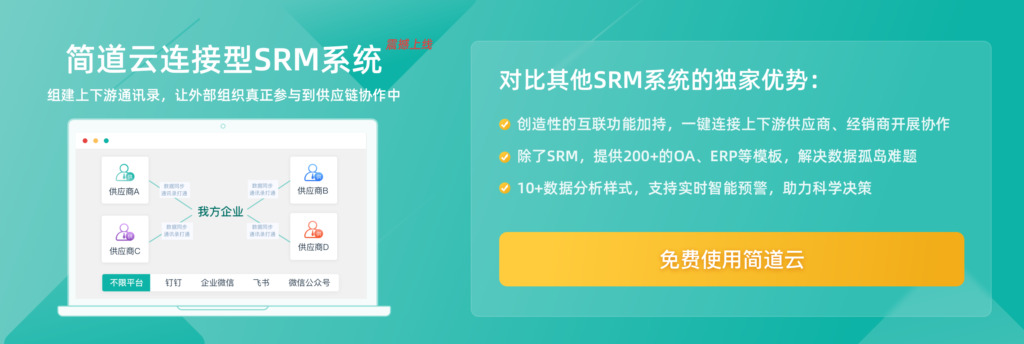Excel仪表盘图表居然可以这么简单,一学就会
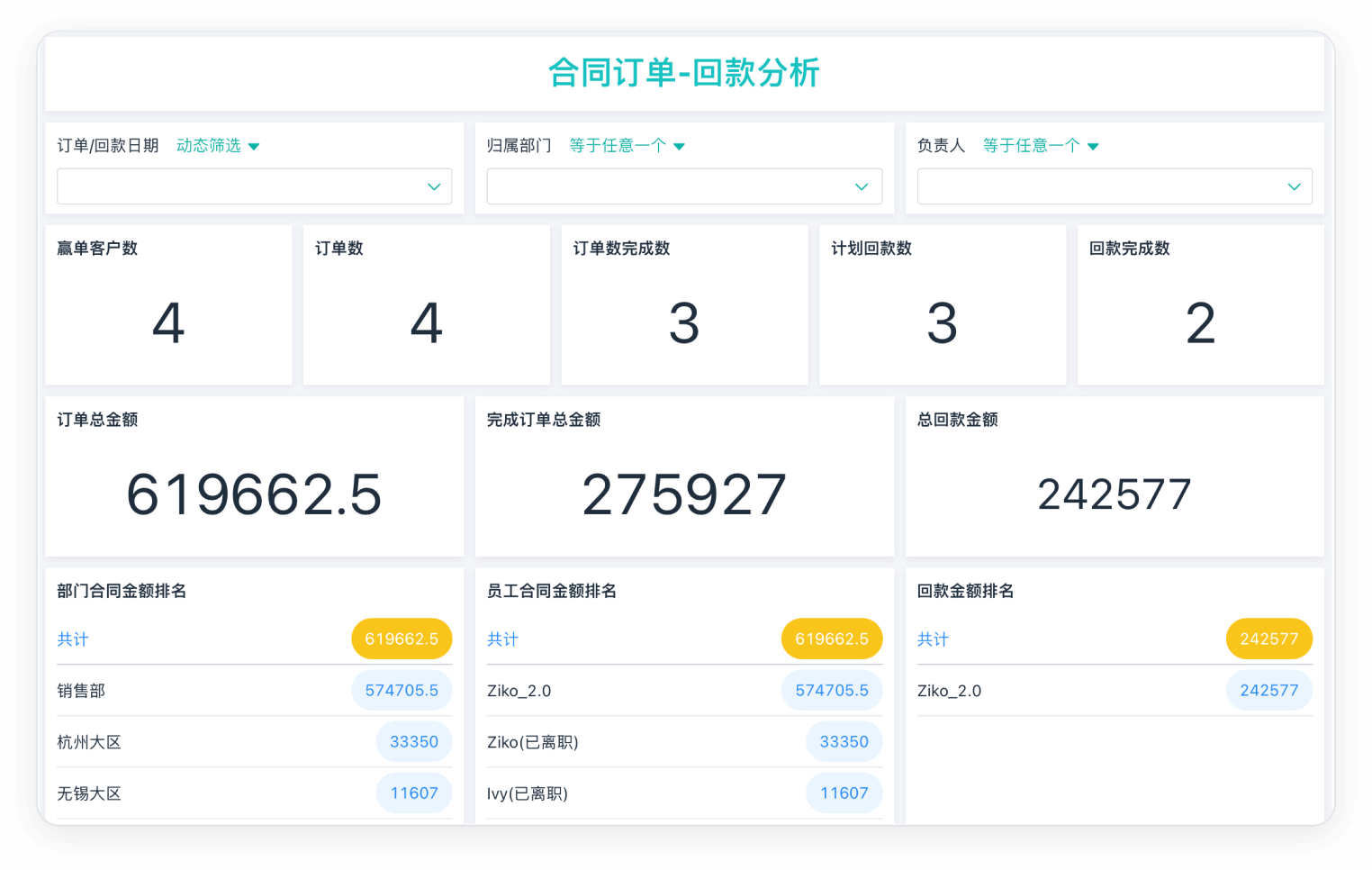
有读者问,仪表盘图表如何制作,只要你需要,马上给你答案,于是就有了下面这张图表。话不多说,安排!
图表分析:
1. 图表为组合图表,使用了饼图+圆环图。
2. 使用半圆作为刻度,间隔数据20%,指针指向目前数值的占比位置。
制作软件:
微软Office2016版Excel。
制作好的成品图表模版,可以直接修改数据套用,修改红色标注对应的数值即可,一个为目标,一个为目前达到的数值。
例:
制作步骤:
步骤:1 首先制作刻度半圆环,实际是整圆环,下半截填充色,设置了无填充。

例:
步骤:2 选中圆环系列,右键,设置数据系列格式,第一扇区起始角度,270°。
例:
步骤:3 选中环形下半截的系列点,设置填充色为无填充。
例:
步骤:4 选中图表,右键,选择数据,添加一个系列,系列值选择图中红色框区域。
例:
步骤:5 将系列2中的点1和点3的填充和轮廓颜色,都设置为无填充,系列2中的点2保持原有的颜色,设置系列2点2的轮廓颜色与其填充色相同,从而显示出指针的形状。
例:
步骤:6 选择图表中任意一个系列,右键,选择更改系列图表类型,将系列2的图表类型改为饼图,勾选次坐标轴。
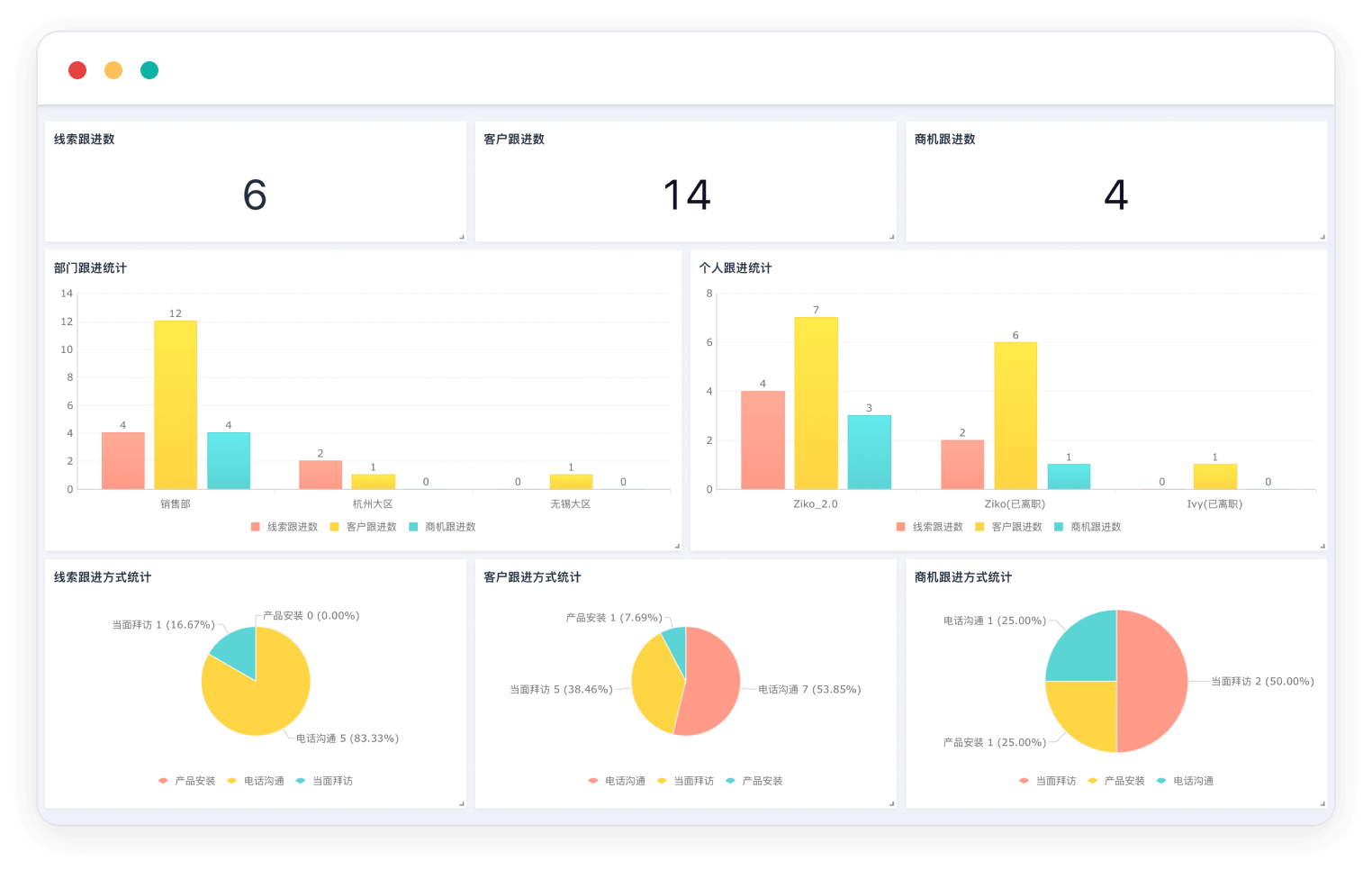
例:
步骤:7 选中系列2饼图,设置数据系列格式,第一扇区起始角度,270°。excel图表生成
例:
步骤:8 选择环形图系列,添加数据标签,使用单元格中的值,选择范围,标签数字0-100%,手动调整数据标签至合适位置。
例:
步骤:9 通过图表工具,格式,插入文本框,编辑栏中选择对应的单元格,从而链接百分比的数值显示。
例:
步骤:10 选择绿色三角形,按CTRL+C,复制,选中上升系列,按CTRL+V,粘贴,替换原本散点图的标记。
例:
步骤:11 图表美化,添加文字修饰说明。
例:
今天的你又是学费的一天呐
最后,教大家一个简单拖拽创建表单和生成报表的方法。使用简道云表单在线创建“云表格”,通过简单拖拽,即可制作出一个个柱形图、折线图、饼图等图表,1分钟实现数据可视化分析!非常方便~